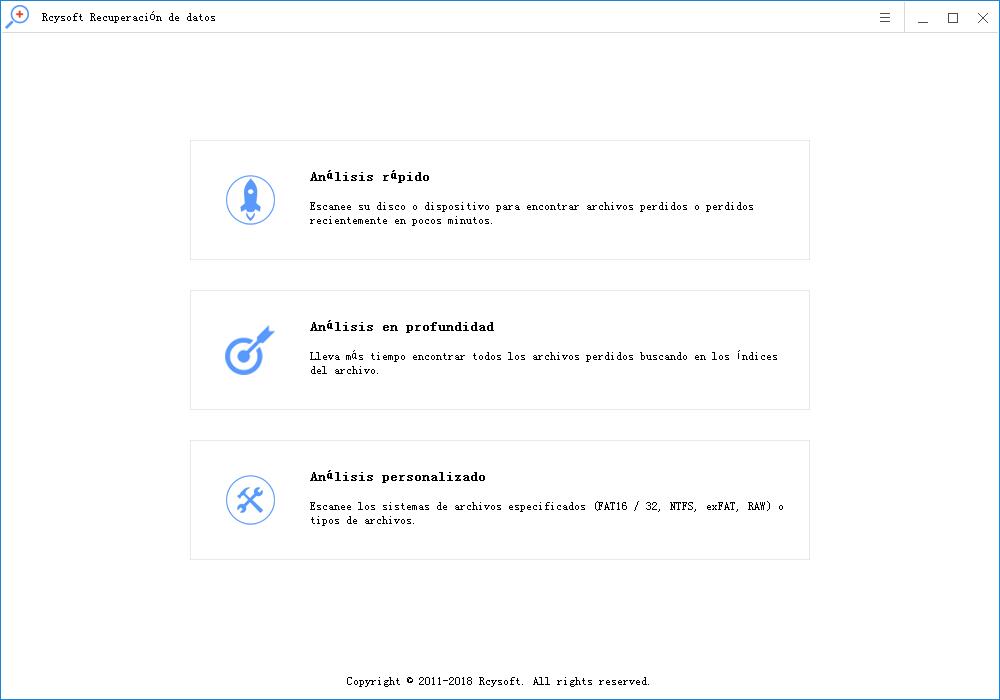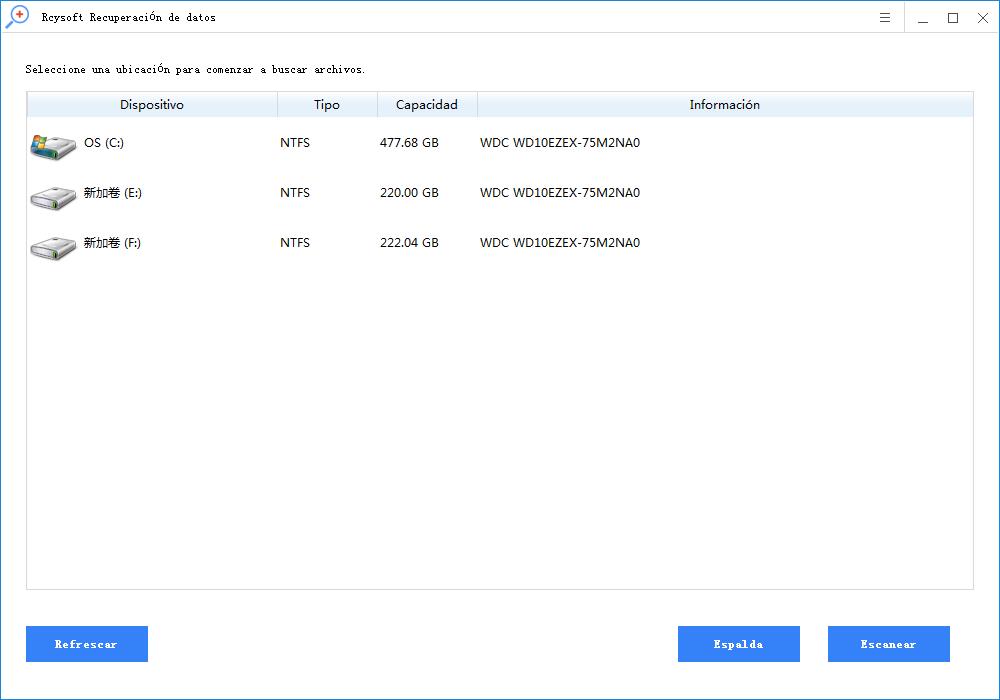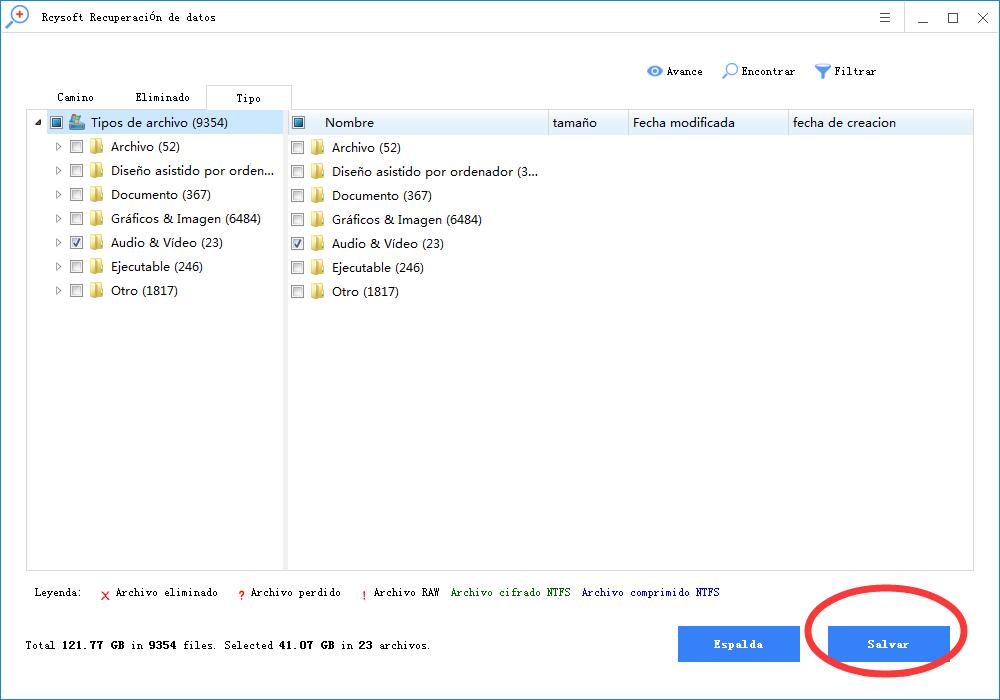¿Su tarjeta de memoria o tarjeta SD no muestra los archivos en su teléfono, cámara o PC con Windows? No te preocupes Este artículo tutorial lo guiará para que simplemente muestre nuevamente el archivo perdido en la tarjeta SD y repare la tarjeta SD para guardar los datos nuevamente.
¿Tiene algún problema para ver archivos o imágenes guardadas en la tarjeta SD? ¿Sabes cómo recuperar los archivos perdidos y reparar una PC o cámara Windows, tarjeta AndroidSD?
Los siguientes dos pasos pueden ayudarlo a resolver este problema e inmediatamente recuperar todos sus archivos de tarjeta SD:
Paso 1 Recovery no muestra el archivo en la tarjeta SD en la PC
Método 1. La recuperación no muestra los archivos en la tarjeta SD sin software
1. Abra la tarjeta SD en el Explorador de Windows, copie la dirección de la unidad de tarjeta SD y péguelo en el navegador.
2. Presione Entrar y verá todos los archivos en la tarjeta SD que se muestran en el navegador.
3. Cree una nueva carpeta y asígnele el nombre Recuperar en el escritorio de su computadora y arrastre todos los archivos y datos del navegador a esta carpeta.
4. Verifique y visualice todos los datos recuperados en la carpeta de recuperación que no se muestra en la tarjeta SD.
Método 2. Utilice el software de recuperación de archivos para recuperar archivos perdidos / no se pueden mostrar en la tarjeta SD
Si el Método 1 no es para usted, puede probar el Método 2 y usar el software de recuperación de archivos gratuito - Data Recovery Wizard Free Edition para recuperar todos los archivos perdidos de la tarjeta SD.
1. Conecte la tarjeta SD o de memoria a la PC y ejecute el software Rcysoft Data Recovery - Asistente de recuperación de datos.
Y seleccione la tarjeta SD para la cual no puede ver ningún archivo, y luego haga clic en Escanear.
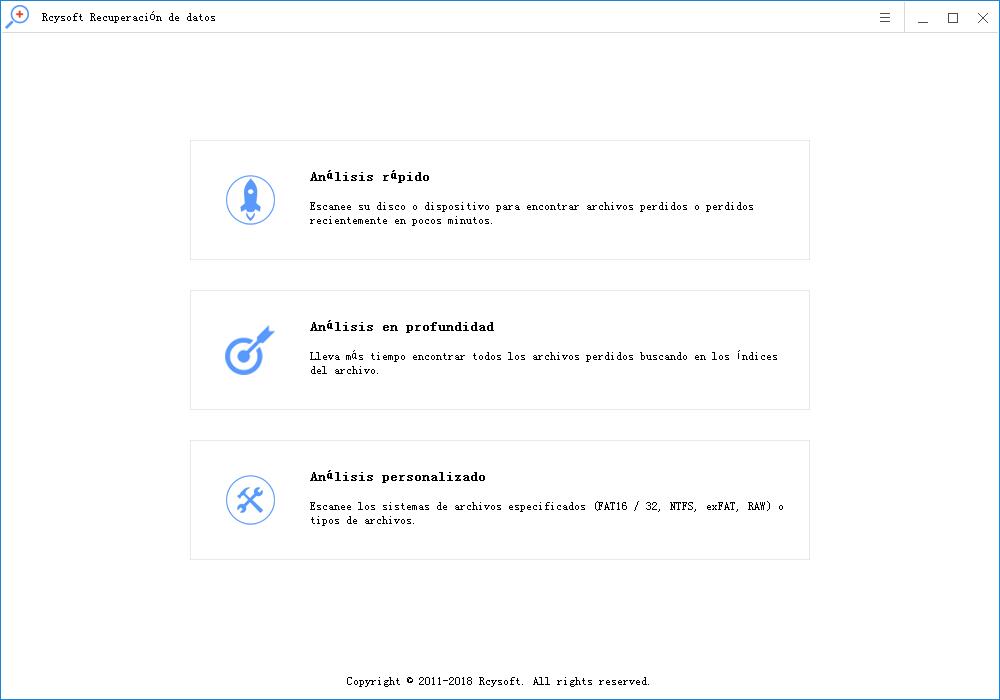
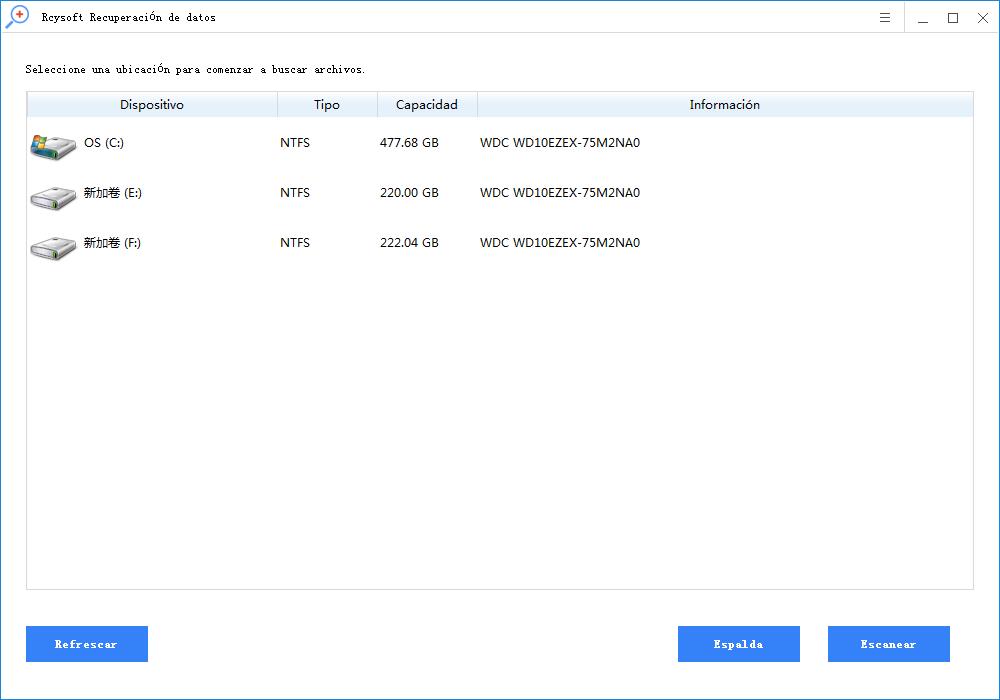
2. Rcysoft Data Recovery Wizard usará el modo de Escaneo Rápido y Escaneo Profundo para encontrar todos los archivos perdidos y existentes.
3. Obtenga una vista previa y restaure archivos desde el disco duro o la ubicación seleccionados.
Puede obtener una vista previa de los datos encontrados y seleccionar los archivos que faltan, luego haga clic en "Restaurar" para guardarlos en otra ubicación segura en su PC.
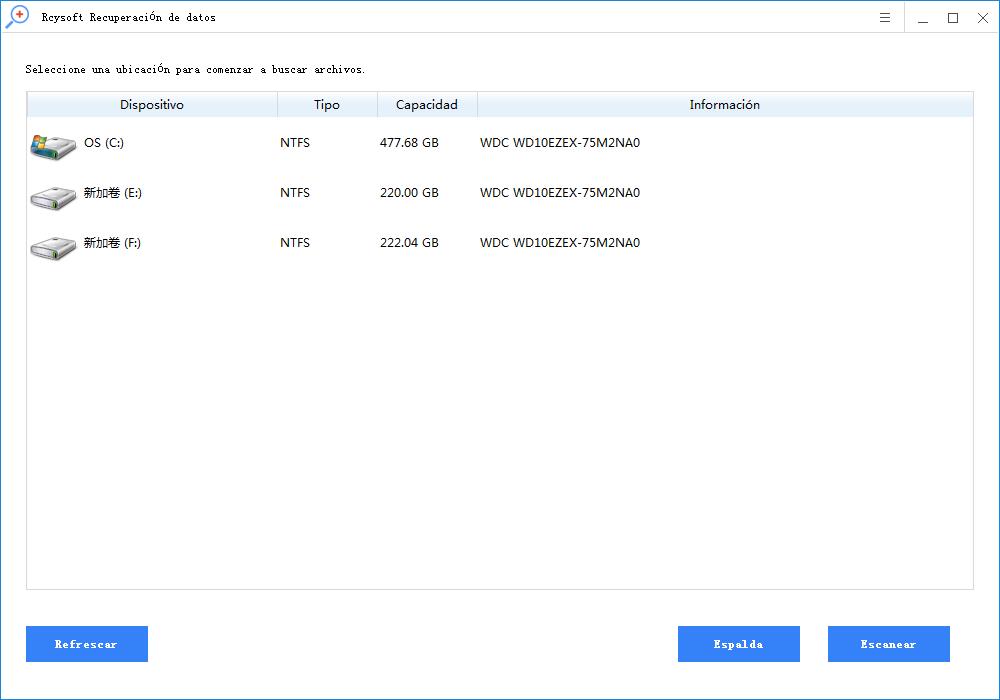
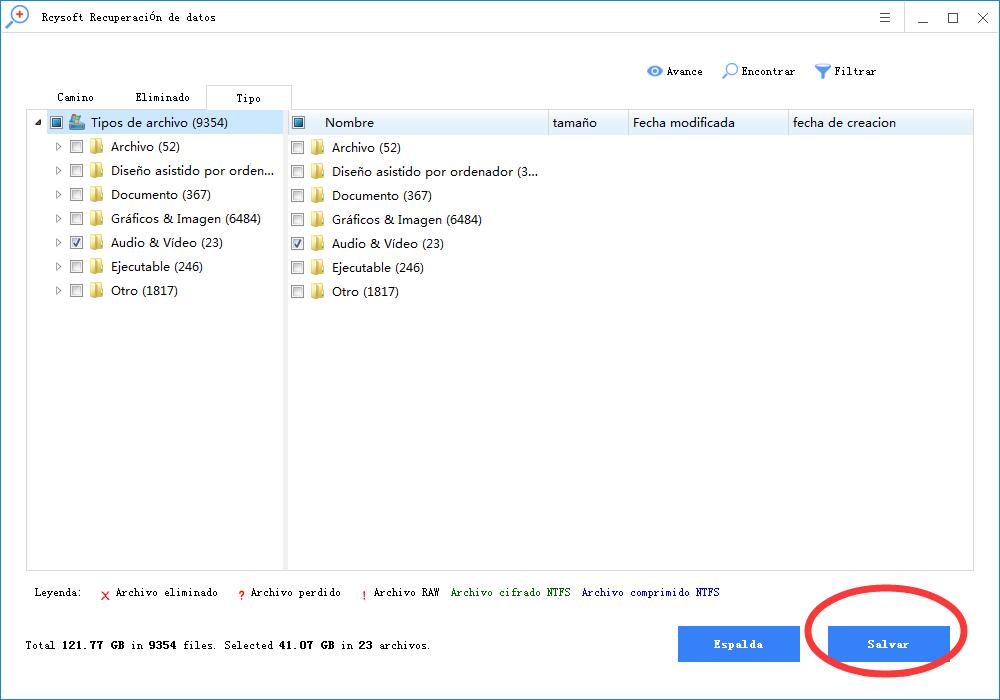
Nota: Si el archivo en la tarjeta SD tiene más de 2GB, puede activar este software en la versión Pro - Rcysoft Data Recovery Wizard Pro, e inmediatamente restaurar archivos ilimitados.
Paso 2 Soluciona los errores y formatea la tarjeta SD para reutilizarla
1. Ejecute el control SFC y corrija el error en la tarjeta SD
Haga clic con el botón derecho en el ícono de Windows y seleccione Ejecutar, luego escriba: cmd y luego presione Entrar para iniciar cmd.exe.
Recuerde iniciar sesión con una cuenta de administrador y escriba: sfc / scannow, luego presione Entrar.
La ejecución de la reparación de SFC no muestra la tarjeta SD.
2. Formatee la tarjeta SD en NTFS para guardar los datos nuevamente
Mantenga su tarjeta SD conectada a su computadora y asegúrese de que sea detectable.
Abra el Explorador de Windows y encuentre la tarjeta SD que desea formatear.
Haga clic derecho en la unidad o dispositivo y seleccione Formato.
Restablezca el sistema de archivos a NTFS y haga clic en Iniciar.
Después de que se complete el proceso de formateo, haga clic en Aceptar.